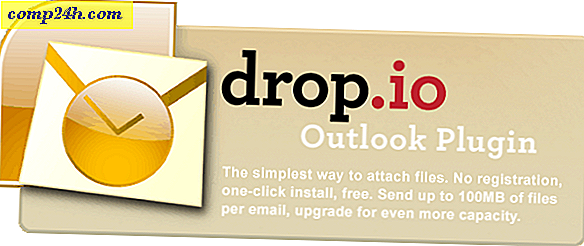Dropbox Backs Up 2 Gigs Of Files Online Gratis
 For noen uker siden snakket jeg om en nettbasert sikkerhetskopieringstjeneste som heter Mozy som lar deg sikkerhetskopiere din PC eller MAC på nettet ( første 2 gigabyte data gratis ). I dag skal jeg vise deg en annen flott online-tjeneste kalt Dropbox som, for eksempel Mozy, lar deg sikkerhetskopiere din MAC eller PC online gratis ( første 2 gigabyte data gratis ), men .... Online backup er bare starten med Dropbox!
For noen uker siden snakket jeg om en nettbasert sikkerhetskopieringstjeneste som heter Mozy som lar deg sikkerhetskopiere din PC eller MAC på nettet ( første 2 gigabyte data gratis ). I dag skal jeg vise deg en annen flott online-tjeneste kalt Dropbox som, for eksempel Mozy, lar deg sikkerhetskopiere din MAC eller PC online gratis ( første 2 gigabyte data gratis ), men .... Online backup er bare starten med Dropbox!
I motsetning til Mozy som bare sikkerhetskopierer dataene dine til Mozy datasenter, vil Dropbox også sikkerhetskopiere eller synkronisere dataene dine til en annen datamaskin der du har installert Dropbox-programvaren uansett operativsystemet ( MAC, Windows, iPhone Mobile, Android Mobile ) . I tillegg kan du også bruke Dropbox til å dele data / filer / bilder etc ... med andre Dropbox-brukere eller alle som har en nettleser. Dette er flott for bestemor som vil se det siste bildet av de store barna.
Ærlig, Dropbox er virkelig veldig kul, det er sannsynligvis hvorfor det er en av mine favorittprogrammer hele tiden. Ærlig det minner det meg en masse av en av mine eldre favorittprogrammer kalt Foldershare eller Windows Live Sync som jeg har brukt siden 2007ish ??? Så godt som Foldershare var / er, kan du bare synkronisere filer mellom datamaskiner. Dropbox gjør dette også, men det støtter også opp dataene dine i skyen som gjør det tilgjengelig fra hvor som helst ved hjelp av Dropbox-nettsiden og nettleseren din. selv om alle datamaskiner med dataene er offline.
Så med Dropbox får du det beste av rasen for online backup med funksjoner som inkluderer:
- MAC og Windows-kompatibel
- Dataene dine er sikkerhetskopiert til "skyen" i tilfelle katastrofe ( husbrann, tyveri etc ... )
- Dine data er kryptert før den sendes til Dropbox ( krypteringen er ikke så god som Mozy, men det er bedre enn ikke kryptert i det hele tatt )
- Dataene dine er synkronisert i sanntid med de andre datamaskinene dine ( Windows eller MAC )
- Del enkelt / synkroniser dataene dine med andre Dropbox-brukere
- Del enkelt dine data og bilder med noen med en nettleser ( du må sende dem en privat / unik URL )
- Full tilgang til dine data fra hvilken som helst datamaskin med bare en nettleser på dropbox.com
Veldig groovy faktisk! Her er en rask video demonstrasjon som forklarer noen flere detaljer om Dropbox-tjenesten. Hvis du likevel bare vil lese opp alle funksjonene i Dropbox og få rulle med det, ta en titt her på Dropbox-funksjonssiden.
Som alle andre profesjonelle lagringsmedier på nettet, har Dropbox en god personvernpolicy. Men hvis personvernet er et problem for deg, vil du kanskje unngå den offentlige mappen i Dropbox, ettersom noe innhold som er lagt inn, er i det hele tatt "greit" til hele Internett.
Ok, nå la oss gjøre min nye favoritt trening, Drop-boxing! ( ... ja jeg vet )
Slik lagrer du alle filer og data på nettet ved hjelp av Dropbox Incredible Sync Technology
1. Last ned installasjonsprogrammet for Dropbox- klienten. https://www.dropbox.com/
Få din kopi gjennom dette henvisningslink i stedet, og Dropbox vil gi deg en 250 MB bonus på ledig plass.

2. Når nedlastingen er ferdig, start installasjonsprogrammet Dropbox .

3. Hvis du er helt ny til Dropbox, klikk Jeg har ikke en Dropbox-konto. Deretter klikker du Neste .

4. Skriv e info for feltene som vises. Merk av i boksen for at jeg godtar vilkårene for bruk, og klikk deretter på Neste .
Husk dette vil bli vist i Dropbox-profilen din, men du kan endre den senere.

5. Velg ønsket Dropbox-størrelse som sannsynligvis vil være Free 2GB- boksen. Klikk på Neste for å fortsette.

6. Herfra kan du gå gjennom de 4 delene "tour" torial og lære noen tips om Dropbox, eller Hopp over det .
Alt som er igjen å gjøre med installasjon er noen enklere, men viktige alternativer.
Dropbox vil opprette en internettsynkronisert mappe på datamaskinen din, og så snart du legger inn filer i denne mappen, vil de umiddelbart bli kryptert og sikkerhetskopiert til Dropbox-nettverkslagringssystemet og enhver annen Mac / Windows-boks du har installert Dropbox på. Det er så enkelt. Når det blir sagt, fortsett å lese for mer informasjon om tjenesten.
7. Konfigurer de siste alternativene for Dropbox Setup og klikk deretter Finish .
Merk: Dropbox -snarveien gjør ingenting, unntatt start Dropbox-tjenesten hvis den ikke kjører.

Nå er du ferdig med installasjon, hvis du trodde det var enkelt da du trodde riktig. Resten av Dropbox-funksjonaliteten har en tendens til å følge dette mønsteret, og derfor er det groovy-laget som elsker det.
La oss ta en titt på å bruke Dropbox ( Demo tid! )
Dropbox gjør sikkerhetskopiering og synkronisering av filene dine til din online lagring veldig enkelt. Det fungerer som en hvilken som helst annen mappe på systemet ditt. I Windows er det like enkelt som å dra en fil og slippe den rett inn i Min Dropbox- mappen, eller du kan direkte lagre den gjennom hvilket program du allerede jobber med.


Innsiden av Dropbox-mappen din vil se ut som hvilken som helst annen mappe på datamaskinen din. Vi ringer bare dette til din lokale Dropbox. Den lokale Dropbox kan se normal ut, men hver fil som er plassert her, blir automatisk og umiddelbart synkronisert mellom datamaskinen og din online Dropbox-lagring.

Hvis du vil se og administrere Dropbox uten din lokale Dropbox-mappe, kan du gjøre det på nettet på Dropbox-nettsiden. Påloggingen er plassert øverst til høyre på siden, bare kontoinformasjonen du opprettet tidligere, og du er inne.

Fra kategorien Filer kan du administrere alle Dropbox-innholdene dine. Du vil legge merke til at denne online Dropbox synkroniseres perfekt med mappen på datamaskinen din, og du kan til og med lagre inn i mappen din mens du har dette vinduet åpent for å se nye filer vises. Knappen Del en mappe og Deling er min favoritt.

Klikk på Del en mappe- knappen for å åpne dialogboksen for deling av vinduer. Herfra kan du opprette en ny mappe, eller velg en eksisterende eksisterende. Dropbox har ikke mulighet til å dele individuelle filer, så husk ALLE innhold i mappen vil bli delt.

I neste trinn kan du angi så mange e-postadresser som du vil, og invitere folk til å se og bidra til Dropbox-mappen din. Hvis du ved et uhell deler en fil med feil person, kan du enkelt Un-dele den fra kategorien Filer, men du må invitere de tiltenkte personene hvis du gjør det.

For enkelhets skyld vil Dropbox legge til et ikon i systemstatusfeltet som gjør det enkelt å kontrollere nesten alle aspekter av applikasjonen. Herfra kan du se hvor mye plass du bruker, se nylig endrede filer, åpne automatisk nettbasert eller offline Dropbox, se etter oppdateringer, oppgradere til en betalt konto, eller endre innstillingene dine.

Hvordan endrer jeg min Dropbox-standardmappe eller -konto?
Hvis du bestemmer deg for at du ikke liker hvor du kan opprinnelig installert Dropbox, høyreklikk Dropbox system tray ikonet og velg deretter Preferences ... Fra Preferences Window kan du justere plasseringen ved hjelp av Move ... -knappen.
Hvis du vil bruke en annen Dropbox-konto på datamaskinen, kan du velge å fjerne koblingen til denne datamaskinen ... som kan være et morsomt eksperiment.

En viktig ting å merke seg om Dropbox, må du bruke den eller miste den !
Hvis en gratis konto er inaktiv i nitti (90) dager, kan Dropbox slette noen eller alle dine filer uten å legge til ytterligere varsel.
Online lagringsplass vokser ikke på trær, og siden Dropbox-teamet gir bort 2 Gigs til noen, er en måte å kontrollere kostnadene på å nekte de som ikke bruker det. Hvis du ikke bruker kontoen din i 3 påfølgende måneder, slettes den . Høres bra nok til meg. Betalte kontoer blir aldri slettet, med mindre du slutter å betale og ikke aktiverer igjen i 3 påfølgende måneder.
Dette er bare en av mange artikler jeg planlegger å skrive om Dropbox, men forhåpentligvis har det vært nok til å gi deg en ide om hva som er mulig med denne flotte gratis tjenesten. Er du en fan av Dropbox eller vet du om en annen flott online backup / fil synkroniserings app vi skal snakke om? Bli med i diskusjonen under i kommentarseksjonen. Hvis jeg ser en jeg ikke har hørt om eller skrevet om før, vil jeg være sikker på å få en artikkel opp gjennom å se den mot noen av tjenestene jeg allerede har nevnt.